iPhone에는 항상 스크린샷 기능이 있었습니다. 그것은 장치의 초창기까지 거슬러 올라갑니다. 돌이켜보면 분명히 있을 것 같은 기능입니다. 우리는 온갖 일에 스크린샷을 사용하지만, 스마트폰 초창기에는 스크린샷 기능이 그리 흔하지 않았습니다.

목차
아이폰 스크린샷 버튼
초기 iPhone 모델과 물리적 홈 버튼이 있는 모든 후속 모델에서는 스크린샷을 찍을 수 있지만 측면/깨우기/절전 버튼과 홈 버튼을 동시에 누릅니다.
홈 버튼이 제거되고 그 자리에 iPhone의 소프트 키인 홈 바가 있습니다. 스크린샷 메커니즘은 여전히 존재하지만 변경되었습니다.
iPhone 스크린샷 버튼 – 물리적/하드 버튼
홈 버튼이 없는 iPhone에서 스크린샷을 찍으려면 다음을 수행해야 합니다.
측면/잠자기/깨우기/Siri 버튼과 볼륨 높이기 버튼을 동시에 누르십시오.
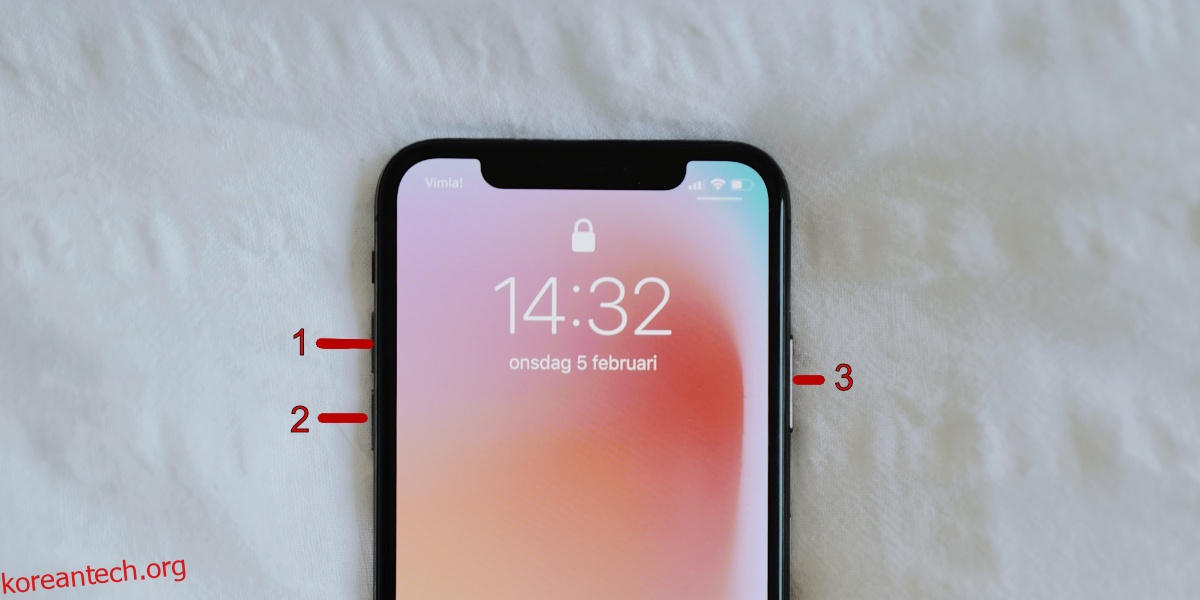
iPhone의 스크린샷은 더 이상 즉시 저장되지 않습니다. 대신 캡처된 스크린샷이 화면에 떠 있는 썸네일로 나타납니다. 이 축소판을 탭하면 스크린샷이 내장 편집기에서 열립니다. 편집기를 사용하면 그림을 그리고, 텍스트를 입력하고, 스크린샷에 모양을 추가할 수 있습니다. 그런 다음 저장하거나 스크린샷을 삭제할 수 있습니다.
iOS가 먼저 썸네일을 표시하고 대신 스크린샷을 즉시 저장하는 것을 막을 방법은 없습니다.
iPhone 스크린샷 버튼 – AssistiveTouch
iPhone의 하드 버튼을 통해 작동하는 스크린샷 메커니즘을 비활성화할 수 없습니다. 즉, 스크린샷을 찍기 위해 소프트 버튼을 선호하는 경우 AssistiveTouch를 통해 활성화할 수 있습니다.
설정 앱을 엽니다.
손쉬운 사용>터치>AssistiveTouch로 이동합니다.
AssistiveTouch를 켭니다.
최상위 메뉴 사용자 지정을 탭합니다.
사용자 지정 작업을 탭합니다.
스크린샷을 선택합니다.
활성화되면 장치 화면에 떠 있는 버튼이 표시됩니다. 탭하세요.
스크린샷을 탭합니다.
스크린샷이 캡처됩니다.
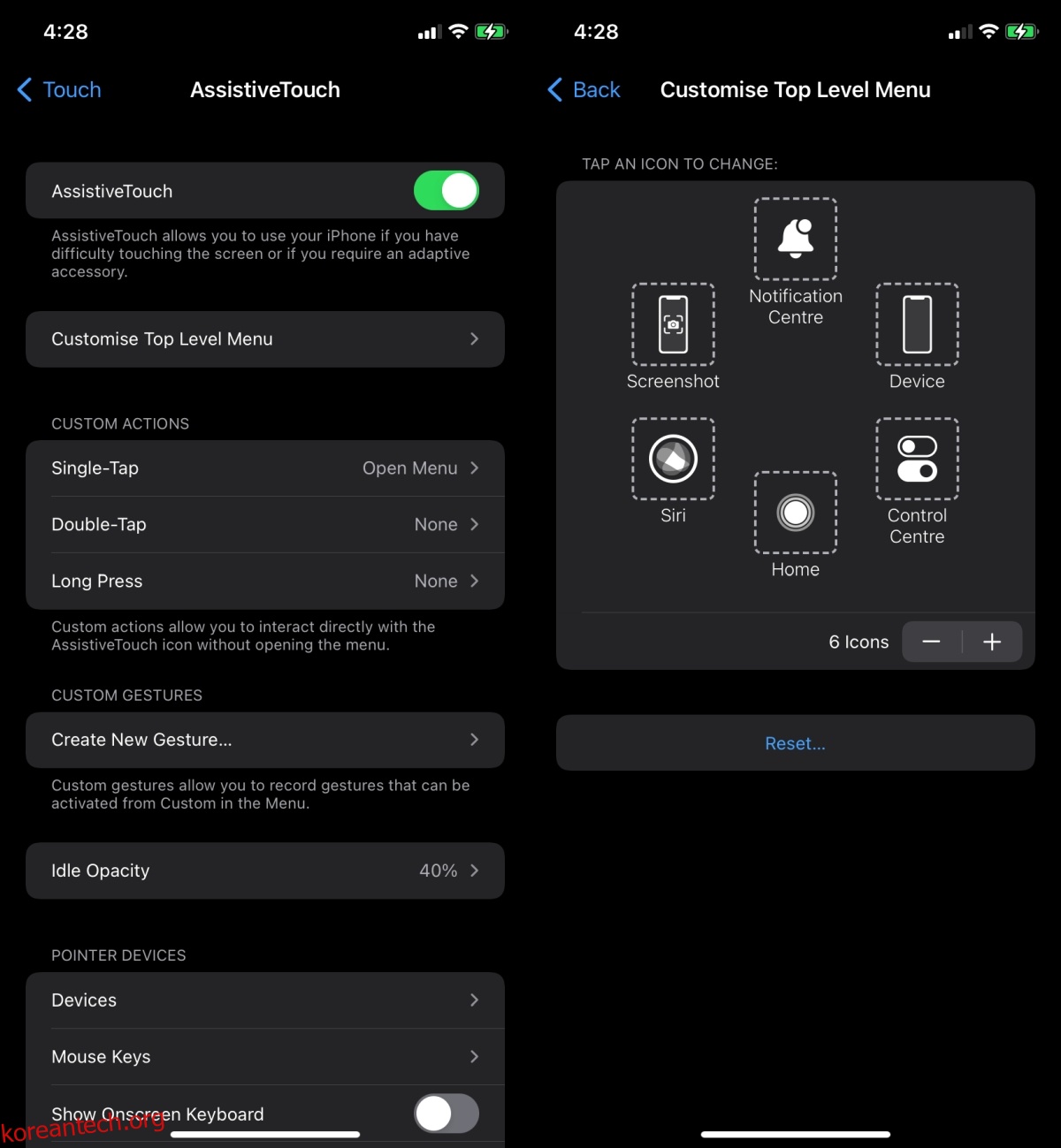
결론
iPhone 스크린샷 버튼은 물리적 홈 버튼이 기기에서 제거되었을 때 변경되었습니다. 이것은 Apple이 버튼 구성을 변경하면서도 실행하기 쉽게 만들어야 한다는 것을 의미했습니다. 현재 구성은 실행하기 매우 쉽기 때문에 사용자는 종종 장치를 잠그려고 할 때 실수로 스크린샷을 찍게 됩니다. 이전에는 홈 버튼으로 스크린샷을 찍을 때 양손을 사용해야 했습니다. 이제 한 손으로 쉽게 처리할 수 있습니다. 실수로 스크린샷을 찍는 경우가 많다면 사진의 스크린샷이라는 자동 앨범으로 이동하여 삭제할 수 있습니다. 사진 라이브러리를 뒤지는 것보다 쉽습니다.

